在用PS处理照片时有时候会想添加光照效果使照片看起来更具美感,那么如何使照片有这种效果呢,下面小编就为大家详细介绍一下,来看看吧!
步骤
打开ps软件,打开要处理的照片

点击右下方按钮新建一个图层
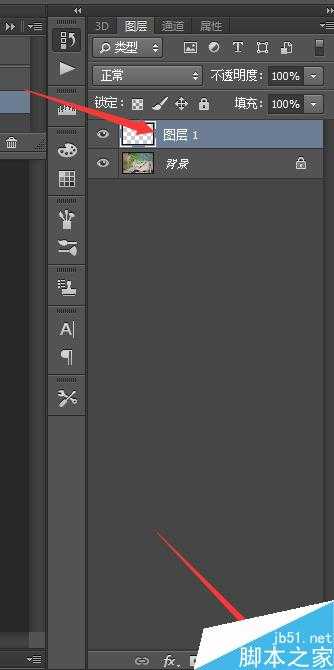
使用 渐变→径向渐变,将前景色选择为白色,在想出现光照的地方按住鼠标左键往其它方向拉动
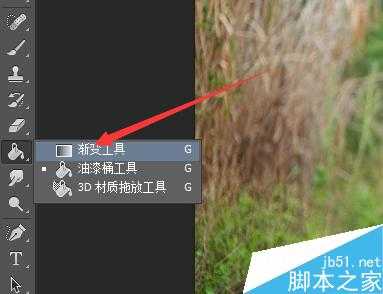
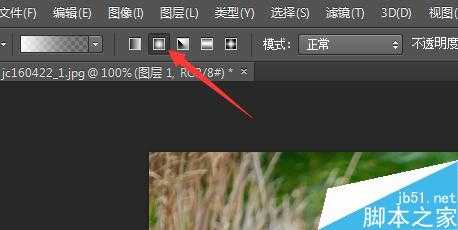
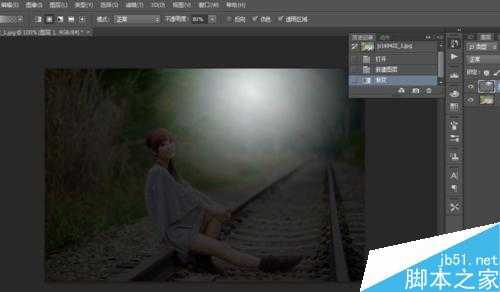
然后将混合模式选择为 滤色,若光照太弱可多拉动几次
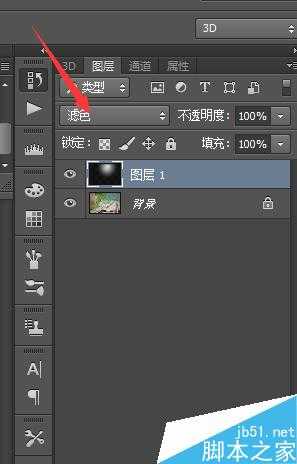

注意事项
此为一般步骤,要使照片画面和谐还需仔细处理
以上就是Photoshop给照片添加唯美的光照效果方法介绍,操作很简单的,大家学会了吗?希望能对大家有所帮助!